《超级画板》第五篇 函数图像
怎样使用超级画板画函数图像

怎样使用超级画板画函数图像作者:李模云成华来源:《中国信息技术教育》2010年第12期当前中学函数图像教学现状函数及其图像,一直是中学数学课程的重要内容,也是学生较难理解的内容。
对于学生来说,函数的图像,函数的解析式,函数的性质之间怎样相互联系,一直是难以理解的问题;而对于教师来说,由于教学手段的限制,只能静态地画出特定参数下的函数图像,不仅不能准确反映出解析式、图像和表格三者之间的固有联系,而且占用了大量的课堂时间。
使用超级画板辅助中学函数图像教学的优点相比其他辅助教学工具,使用超级画板辅助函数图像教学有如下优点。
(1)功能强大超级画板和几何画板都具有动态几何作图的功能,但超级画板兼顾了几何与代数的教学,及编程开发的需求,提供了方便易用的编程环境,可以定义函数,对算法、函数以及概率统计的教与学提供更好的支持。
(2)操作简单超级画板独创的智能画笔,使几何作图操作类似于用粉笔画图,几乎不学就会,而几何画板图形处理比较复杂。
另外超级画板的操作直来直去,不像几何画板有很多技巧,容易入门,有利于师生双边互动和交流。
(3)编辑方便超级画板允许用户利用复制粘贴的数学表达式进行计算和作图,使曲线作图和表达式测量更为方便,几何画板则不允许。
超级画板还提供了用于标题的方便美观无级缩放的可变换文本,文本中插入公式更方便。
(4)演示功能完善超级画板提供了较完善的演示功能,能方便地全屏(按ESC)放大缩小图形、文本,修改文本、图形方便。
继承了集成软件的演示功能的优势,以及专业数学教学软件方便的作图功能,可以说是两者良好的结合,很适合中学数学教学。
使用超级画板作函数图像的主要过程用超级画板作函数图像时,只需要在程序区/文本作图区输入函数表达式及定义区间,就可以得到函数图像。
然后,打开图像的对象属性框,通过勾选/不勾选描点,显示组成函数图像的点;通过勾选/不勾选折线段可以控制图像的圆滑程度。
描点数也可以通过改变参数大小,任意调整。
经典数学函数图像大全-数学函数图像-函数图像 全
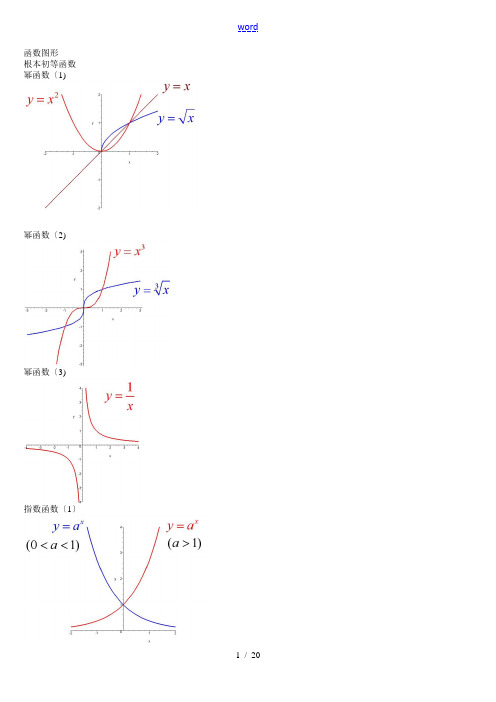
函数图形根本初等函数幂函数〔1)幂函数〔2)幂函数〔3)指数函数〔1〕指数函数〔2〕指数函数〔3〕对数函数〔1〕对数函数〔2〕三角函数〔1〕三角函数〔2〕三角函数〔3〕三角函数〔4〕三角函数〔5〕反三角函数〔1〕反三角函数〔2〕反三角函数〔3〕反三角函数〔4〕反三角函数〔5〕反三角函数〔6〕反三角函数〔7〕反三角函数〔8〕双曲函数〔1〕双曲函数〔2〕双曲函数〔3〕双曲函数〔4〕双曲函数〔5〕双曲函数〔6〕双曲函数〔7〕反双曲函数〔4〕反双曲函数〔1〕反双曲函数〔2〕反双曲函数〔3〕反双曲函数〔5〕反双曲函数〔6〕y=sin(1/x) (1) y=sin(1/x) (2)y=sin(1/x) (3) y=sin(1/x) (4) y = [1/x](1) y = [1/x](2)y=21/xy=21/x (2)y=xsin(1/x)y=arctan(1/x)y=e1/xy=sinx (x->∞)绝对值函数y = |x| 符号函数y = sgnx 取整函数y= [x]极限的几何解释(1)极限的几何解释(2)极限的几何解释(3)极限的性质(1) (局部保号性)极限的性质(2) (局部保号性)极限的性质(3) (不等式性质)极限的性质(4) (局部有界性)极限的性质(5) (局部有界性)两个重要极限y=sinx/x (1)y=sinx/x (2)limsinx/x的一般形式y=(1+1/x)^x (1)y=(1+1/x)^x (2)lim(1+1/x)^x 的一般形式(1) lim(1+1/x)^x 的一般形式(2) lim(1+1/x)^x 的一般形式(3)e的值(1)e的值(2)等价无穷小(x->0)sinx等价于xarcsinx等价于xtanx等价于xarctanx等价于x1-cosx等价于x^2/2sinx等价于x数列的极限的几何解释海涅定理渐近线水平渐近线铅直渐近线y=(x+1)/(x-1)y=sinx/x (x->∞) 夹逼定理(1)夹逼定理(2) 数列的夹逼性(1) 数列的夹逼性(2)。
如何用几何画板作函数图像
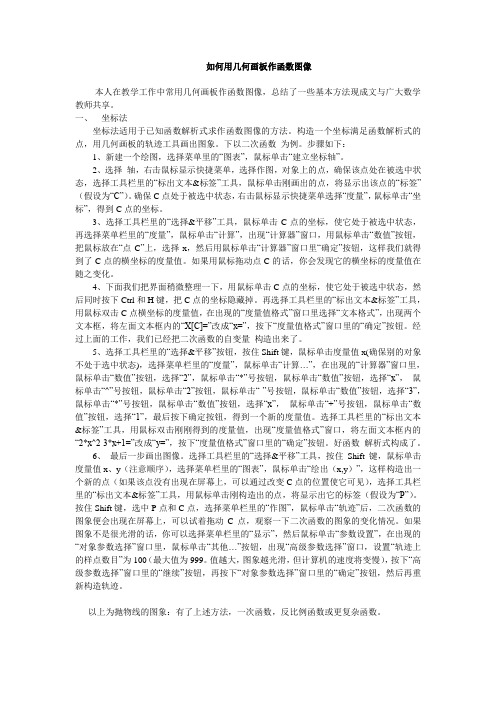
如何用几何画板作函数图像本人在教学工作中常用几何画板作函数图像,总结了一些基本方法现成文与广大数学教师共享。
一、坐标法坐标法适用于已知函数解析式求作函数图像的方法。
构造一个坐标满足函数解析式的点,用几何画板的轨迹工具画出图象。
下以二次函数为例。
步骤如下:1、新建一个绘图,选择菜单里的“图表”,鼠标单击“建立坐标轴”。
2、选择轴,右击鼠标显示快捷菜单,选择作图,对象上的点,确保该点处在被选中状态,选择工具栏里的“标出文本&标签”工具,鼠标单击刚画出的点,将显示出该点的“标签”(假设为“C”)。
确保C点处于被选中状态,右击鼠标显示快捷菜单选择“度量”,鼠标单击“坐标”,得到C点的坐标。
3、选择工具栏里的“选择&平移”工具,鼠标单击C点的坐标,使它处于被选中状态,再选择菜单栏里的“度量”,鼠标单击“计算”,出现“计算器”窗口,用鼠标单击“数值”按钮,把鼠标放在“点C”上,选择x,然后用鼠标单击“计算器”窗口里“确定”按钮,这样我们就得到了C点的横坐标的度量值。
如果用鼠标拖动点C的话,你会发现它的横坐标的度量值在随之变化。
4、下面我们把界面稍微整理一下,用鼠标单击C点的坐标,使它处于被选中状态,然后同时按下Ctrl和H键,把C点的坐标隐藏掉。
再选择工具栏里的“标出文本&标签”工具,用鼠标双击C点横坐标的度量值,在出现的“度量值格式”窗口里选择“文本格式”,出现两个文本框,将左面文本框内的“X[C]=”改成“x=”,按下“度量值格式”窗口里的“确定”按钮。
经过上面的工作,我们已经把二次函数的自变量构造出来了。
5、选择工具栏里的“选择&平移”按钮,按住Shift键,鼠标单击度量值x(确保别的对象不处于选中状态),选择菜单栏里的“度量”,鼠标单击“计算…”,在出现的“计算器”窗口里,鼠标单击“数值”按钮,选择“2”,鼠标单击“*”号按钮,鼠标单击“数值”按钮,选择“x”,鼠标单击“^”号按钮,鼠标单击“2”按钮,鼠标单击“-”号按钮,鼠标单击“数值”按钮,选择“3”,鼠标单击“*”号按钮,鼠标单击“数值”按钮,选择“x”,鼠标单击“+”号按钮,鼠标单击“数值”按钮,选择“1”,最后按下确定按钮,得到一个新的度量值。
《几何画板》:绘制带参数的幂函数图像

绘制带参数的幂函数图像
第1步,启动几何画板,依次单击“图表”→“定义坐标系”菜单命令,在操作区建立直角坐标系。
然后依次单击“图表”→“隐藏网格”菜单命令,隐藏坐标系中的网格。
单击工具箱上的“文本”工具,移动光标至圆点,当变成一只小黑手时,单击鼠标左键,然后再双击鼠标左键,将标签修改为”O”。
同法,给单位点加注标签为”1”。
第2步,依次单击“图表”→“新建函数”菜单命令,弹出“新建函数”对话框,按照图所示输入数据,然后单击“确定”按钮,操作区显示新建的参数。
单击操作区空白处,释放所选对象。
然后按照上述方法,新建参数“P=1.00”。
第3步,同时选择两个新建参数,依次单击“图表”→“绘制新函数”菜单命令,弹出“新建函数”对话框。
依次选择“数值”下拉列表中的”X”、计算器上的平方号“∧”、计算器上的左括号“(”、“数值”下拉列表中的“q”、计算器上的除号”÷”、“数值”下拉列表中的”p”,对话框显示如图140所示的计算式,单击“确定”按钮,绘制出幂函数的图像。
第4步,单击操作区空白处,释放所选对象,然后只选中函数图像,按住“ shift”键不放,依次单击“显示”→“颜色”→“红色”菜单命令,同样按住“ shift”键不放,单击“显示”→“线型”→“粗线”菜单命令,此时函数图像如图141所示。
第5步,移动光标至操作区显示的两个新建参数的任意一个,双击新建参数,弹出对话框,修改参数值,单击“确定”按钮,可看到操作区中的函数图像也随之发生变化,如图142所示。
如何用几何画板画函数图像?
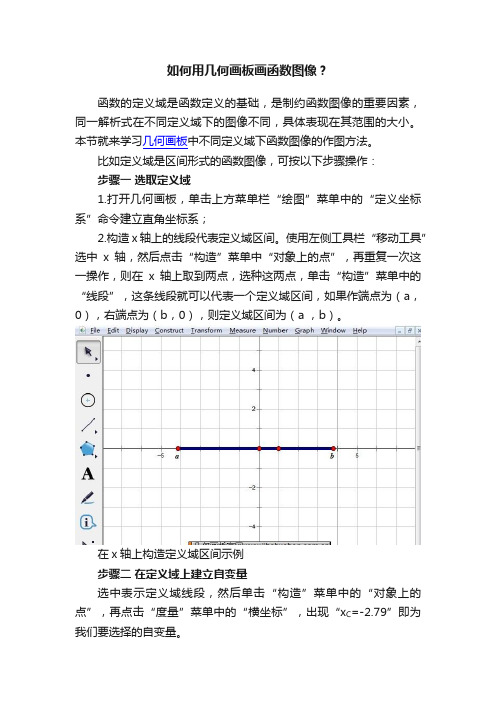
如何用几何画板画函数图像?函数的定义域是函数定义的基础,是制约函数图像的重要因素,同一解析式在不同定义域下的图像不同,具体表现在其范围的大小。
本节就来学习几何画板中不同定义域下函数图像的作图方法。
比如定义域是区间形式的函数图像,可按以下步骤操作:步骤一选取定义域1.打开几何画板,单击上方菜单栏“绘图”菜单中的“定义坐标系”命令建立直角坐标系;2.构造x轴上的线段代表定义域区间。
使用左侧工具栏“移动工具”选中x轴,然后点击“构造”菜单中“对象上的点”,再重复一次这一操作,则在x轴上取到两点,选种这两点,单击“构造”菜单中的“线段”,这条线段就可以代表一个定义域区间,如果作端点为(a,0),右端点为(b,0),则定义域区间为(a ,b)。
在x轴上构造定义域区间示例步骤二在定义域上建立自变量选中表示定义域线段,然后单击“构造”菜单中的“对象上的点”,再点击“度量”菜单中的“横坐标”,出现“x C=-2.79”即为我们要选择的自变量。
构造线段上的点作为自变量示例步骤三计算自变量的函数值单击“度量”菜单中的“计算”命令,在弹出的对话框利用“x C=-2.79”计算出如下图所示的函数值。
利用计算命令计算函数值示例步骤四构造函数图像上的点使用移动工具选中上面得到的自变量值和函数值,然后单击“绘图”菜单中的“绘制(x,y)”命令,就可以构造出函数图像上的点P。
构造函数图像上的点P示例步骤五绘制函数图像使用移动工具选中上面图像上的点P和定义域上C点,单击上方菜单栏“构造”菜单中“轨迹”命令,就可以画出如下图所示的函数图像。
构造轨迹绘制函数图像示例步骤六任意调整函数的定义域区间用移动工具选中“a”和“b”点任意拖动,可以看到函数图像随a、b的变化而变化的情形,比如如下图所示的效果。
调整函数的定义域观看图像变化示例看了以上教程,就掌握了用几何画板画指定定义域函数图像的方法,主要运用了几何画板构造轨迹功能,通过拖动线段上的“a”和“b”点,就可以改变定义域,观察函数图像的不同。
几何画板之函数
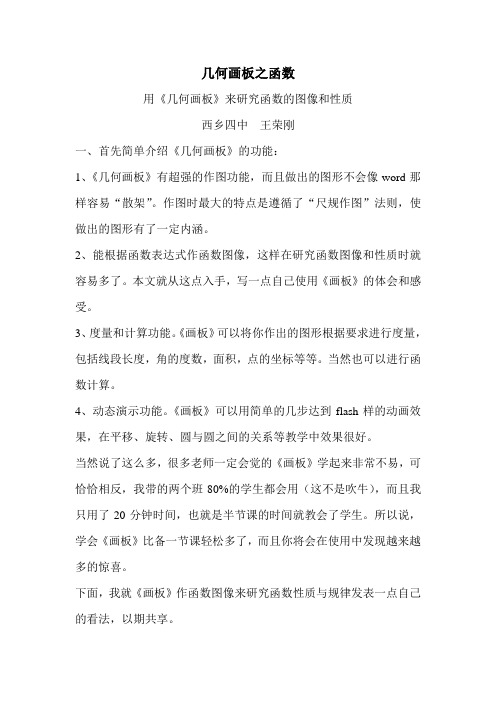
几何画板之函数用《几何画板》来研究函数的图像和性质西乡四中王荣刚一、首先简单介绍《几何画板》的功能:1、《几何画板》有超强的作图功能,而且做出的图形不会像word那样容易“散架”。
作图时最大的特点是遵循了“尺规作图”法则,使做出的图形有了一定内涵。
2、能根据函数表达式作函数图像,这样在研究函数图像和性质时就容易多了。
本文就从这点入手,写一点自己使用《画板》的体会和感受。
3、度量和计算功能。
《画板》可以将你作出的图形根据要求进行度量,包括线段长度,角的度数,面积,点的坐标等等。
当然也可以进行函数计算。
4、动态演示功能。
《画板》可以用简单的几步达到flash样的动画效果,在平移、旋转、圆与圆之间的关系等教学中效果很好。
当然说了这么多,很多老师一定会觉的《画板》学起来非常不易,可恰恰相反,我带的两个班80%的学生都会用(这不是吹牛),而且我只用了20分钟时间,也就是半节课的时间就教会了学生。
所以说,学会《画板》比备一节课轻松多了,而且你将会在使用中发现越来越多的惊喜。
下面,我就《画板》作函数图像来研究函数性质与规律发表一点自己的看法,以期共享。
二、如何用《画板》作函数图像:打开《几何画板》,点击“绘图”—“绘制新函数”,出现如下面板(图1):后面的事情就容易的多了,只要你会按计算器,那么一切都在你的掌控之中。
三、下面就是我在讲函数时用《画板》和学生探究的地方。
1、正比例函数和一次函数。
师:在同一坐标系下作函数y=1/2x,y=x,y=2x,y=3x 图像(图2)。
由图像你们发现了什么?生:当k>0时,图像在一、图1三现象,且k越大,直线的倾斜度也越来越大(也可以说越来越陡)。
当然,等画完k<0后,学生会发现这里应改成︱k︱越大直线的倾斜度也越来越大。
2、反比例函数。
师:在同一坐标系下作反比例函数y=0.1/x,y=2/x,y=8/x的图像(图3),由图像你发现了什么?生:反比例函数y=k/x,当k>0时,图像分布在一、三象限,在每一象限内,y随x的增大而减小;图像既是图3中心对称图形(坐标原点是对称中心)也是轴对称图形,它有两条对称轴,分别是y=x和y=–x;而且同学们还发现,当k值越大时,图像离坐标原点也越来越远(这点性质是书上没有介绍的)。
《超级画板》第五篇函数图像解析
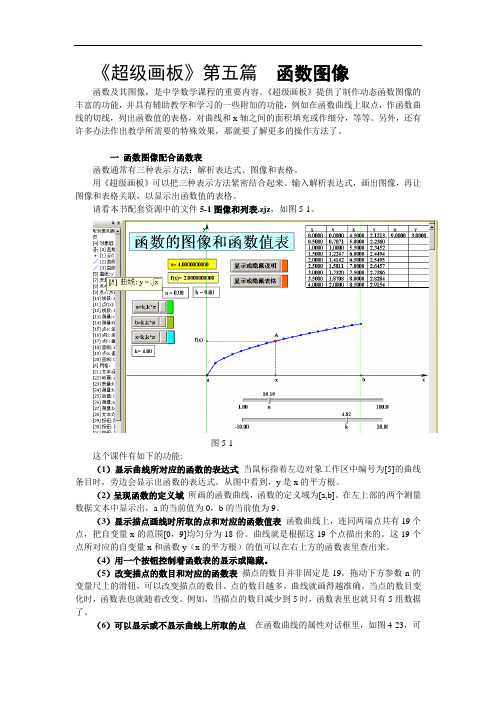
《超级画板》第五篇函数图像函数及其图像,是中学数学课程的重要内容。
《超级画板》提供了制作动态函数图像的丰富的功能,并具有辅助教学和学习的一些附加的功能,例如在函数曲线上取点,作函数曲线的切线,列出函数值的表格,对曲线和x轴之间的面积填充或作细分,等等。
另外,还有许多办法作出教学所需要的特殊效果,那就要了解更多的操作方法了。
一函数图像配合函数表函数通常有三种表示方法:解析表达式、图像和表格。
用《超级画板》可以把三种表示方法紧密结合起来。
输入解析表达式,画出图像,再让图像和表格关联,以显示出函数值的表格。
请看本书配套资源中的文件5-1图像和列表.zjz,如图5-1。
图5-1这个课件有如下的功能:(1)显示曲线所对应的函数的表达式当鼠标指着左边对象工作区中编号为[5]的曲线条目时,旁边会显示出函数的表达式。
从图中看到,y是x的平方根。
(2)呈现函数的定义域所画的函数曲线,函数的定义域为[a,b]。
在左上部的两个测量数据文本中显示出,a的当前值为0,b的当前值为9。
(3)显示描点画线时所取的点和对应的函数值表函数曲线上,连同两端点共有19个点,把自变量x的范围[0,9]均匀分为18份。
曲线就是根据这19个点描出来的。
这19个点所对应的自变量x和函数y(x的平方根)的值可以在右上方的函数表里查出来。
(4)用一个按钮控制着函数表的显示或隐藏。
(5)改变描点的数目和对应的函数表描点的数目并非固定是19。
拖动下方参数n的变量尺上的滑钮,可以改变描点的数目。
点的数目越多,曲线就画得越准确。
当点的数目变化时,函数表也就随着改变。
例如,当描点的数目减少到5时,函数表里也就只有5组数据了。
(6)可以显示或不显示曲线上所取的点在函数曲线的属性对话框里,如图4-23,可以在左下角勾选或不勾选画点。
即使不把点显示出来,曲线仍然是根据这些点的位置而画出来的。
(7)可以选择用曲线或线段来组成图像曲线的画法有两种方案:一种是用曲线来连接这些点,一种是用线段来连接这些点。
用几何画板制作函数图象
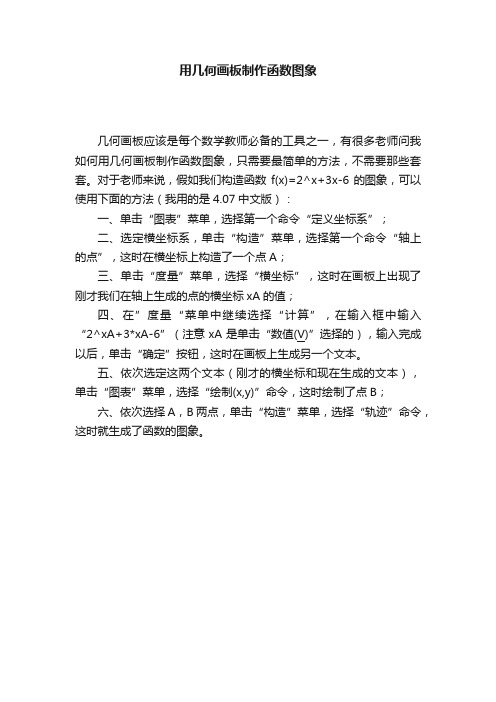
用几何画板制作函数图象
几何画板应该是每个数学教师必备的工具之一,有很多老师问我如何用几何画板制作函数图象,只需要最简单的方法,不需要那些套套。
对于老师来说,假如我们构造函数f(x)=2^x+3x-6的图象,可以使用下面的方法(我用的是4.07中文版):
一、单击“图表”菜单,选择第一个命令“定义坐标系”;
二、选定横坐标系,单击“构造”菜单,选择第一个命令“轴上的点”,这时在横坐标上构造了一个点A;
三、单击“度量”菜单,选择“横坐标”,这时在画板上出现了刚才我们在轴上生成的点的横坐标xA的值;
四、在”度量“菜单中继续选择“计算”,在输入框中输入“2^xA+3*xA-6”(注意xA是单击“数值(V)”选择的),输入完成以后,单击“确定”按钮,这时在画板上生成另一个文本。
五、依次选定这两个文本(刚才的横坐标和现在生成的文本),单击“图表”菜单,选择“绘制(x,y)”命令,这时绘制了点B;
六、依次选择A,B两点,单击“构造”菜单,选择“轨迹”命令,这时就生成了函数的图象。
- 1、下载文档前请自行甄别文档内容的完整性,平台不提供额外的编辑、内容补充、找答案等附加服务。
- 2、"仅部分预览"的文档,不可在线预览部分如存在完整性等问题,可反馈申请退款(可完整预览的文档不适用该条件!)。
- 3、如文档侵犯您的权益,请联系客服反馈,我们会尽快为您处理(人工客服工作时间:9:00-18:30)。
《超级画板》第五篇函数图像函数及其图像,是中学数学课程的重要内容。
《超级画板》提供了制作动态函数图像的丰富的功能,并具有辅助教学和学习的一些附加的功能,例如在函数曲线上取点,作函数曲线的切线,列出函数值的表格,对曲线和x轴之间的面积填充或作细分,等等。
另外,还有许多办法作出教学所需要的特殊效果,那就要了解更多的操作方法了。
一函数图像配合函数表函数通常有三种表示方法:解析表达式、图像和表格。
用《超级画板》可以把三种表示方法紧密结合起来。
输入解析表达式,画出图像,再让图像和表格关联,以显示出函数值的表格。
请看本书配套资源中的文件5-1图像和列表.zjz,如图5-1。
图5-1这个课件有如下的功能:(1)显示曲线所对应的函数的表达式当鼠标指着左边对象工作区中编号为[5]的曲线条目时,旁边会显示出函数的表达式。
从图中看到,y是x的平方根。
(2)呈现函数的定义域所画的函数曲线,函数的定义域为[a,b]。
在左上部的两个测量数据文本中显示出,a的当前值为0,b的当前值为9。
(3)显示描点画线时所取的点和对应的函数值表函数曲线上,连同两端点共有19个点,把自变量x的范围[0,9]均匀分为18份。
曲线就是根据这19个点描出来的。
这19个点所对应的自变量x和函数y(x的平方根)的值可以在右上方的函数表里查出来。
(4)用一个按钮控制着函数表的显示或隐藏。
(5)改变描点的数目和对应的函数表描点的数目并非固定是19。
拖动下方参数n的变量尺上的滑钮,可以改变描点的数目。
点的数目越多,曲线就画得越准确。
当点的数目变化时,函数表也就随着改变。
例如,当描点的数目减少到5时,函数表里也就只有5组数据了。
(6)可以显示或不显示曲线上所取的点在函数曲线的属性对话框里,如图4-23,可以在左下角勾选或不勾选画点。
即使不把点显示出来,曲线仍然是根据这些点的位置而画出来的。
(7)可以选择用曲线或线段来组成图像曲线的画法有两种方案:一种是用曲线来连接这些点,一种是用线段来连接这些点。
当前是用曲线来连接的。
如图在属性对话框的右部可以勾选或不勾选“折线段”。
若勾选“折线段”,就是用线段来连接这些点了。
(8)在曲线上有一个样例点曲线上有一个红点A。
这个点的坐标,可以在属性对话框里查出来,是u000和u000^(1/2)。
当u000变化时,点A的轨迹或踪迹比较准确地显示出曲线的样子。
在图上,我们用x来标示A的横坐标,用f(x) 来标示A的纵坐标。
图中看到,点A的横坐标和纵坐标都被测量出来了,从测量数据中可以对更多的自变量x的值查出对应的函数值,准确到10位小数。
(9)可以准确地设置函数定义域和样例点为了更准确地控制参数a、b和u000, 我们制作了3个动画按钮和参数k的变量尺,并测量出floor(k),但测量数据命名为k。
打开动画按钮的属性对话框,可以查出动画的设置:动画的参数范围是floor(k)到pi*floor(k);频率小于10;类型是一次运动且为逆向运动。
例如,若用变量尺把k的值调整到2至3之间,这时测量数据显示k=2。
若单击a的动画按钮的主钮,则a的值变为2;单击a的动画按钮的副钮时,则a的值变为2π。
同样方法可以把b或u000的值准确地设置为整数或π的整数倍。
如果想要a、b和u000准确地取其它数值,可以在动画按钮属性对话框里设置。
(10)可以改变函数的表达式,一图百变单击“显示或隐藏说明”按钮,出现如图5-2所示的说明。
按说明操作,可以变换函数的表达式。
图5-2回忆学过的操作,可知上述功能除作函数表外都不难实现。
而作函数表的功能,可以用文本作图命令中“文本”类倒3行的函数命令Grid(5,10,10,70, 20, ); 其中第1个参数5是函数曲线的编号;第2,3两个参数11和8是表格的行列数目;第4,5两个参数70和20是表格中一格的宽度和高度的像素数目。
注意,表格的宽度和高度可以用鼠标拖动调整,行列的数目可以在属性对话框里修改。
这命令也适用于参数曲线、极坐标曲线和点的轨迹。
你也可以把这个文件当作模板使用,只要把函数表达式和点A的坐标改一下,就能作出你所要的带有函数表的函数的图像了。
例如,上述文件的第2页(如图5-3),呈现出在[0, 2π]上的函数y=sinx 的图像和函数表,就是从第一页修改得到的。
这里重要的是两点修改:在曲线的属性对话框里把函数的表达式改成sin(x);在点A的属性对话框里把“y-参数”(即A的y坐标)改为sin(u000)。
此外,还要把定义域调整为[0, 2π]。
方法是先用变量尺把k调到2和3之间,再单击b 的动画按钮的副钮。
当描点个数n=9时,得到图5-3所示曲线。
图5-3虽然只取了9个点,图像已相当准确了。
拖动点A检查一下,便知分晓。
如果减少到只用4个点,误差就大了。
图5-4显示出用4个点描出的曲线和对点A的跟踪的对比。
图5-4用折线代替曲线,在描点数很多时效果相当好,在描点数很少的情形,误差比曲线大得多。
图5-5是取6点用线段连接的情形。
若用曲线,要好得多。
你不妨试试。
图5-5[习题5-1] 复制上述文件,利用它作为模板,分别作出适当的定义域上的二次函数,余弦函数以及对数函数的图像和函数表。
[习题5-2] 上述文件中只能把参数a、b和u000准确地调为整数或π的整数倍。
请你设计变量尺和动画按钮,使操作者能够方便地把这些参数准确地调为分数或π的分数倍。
(分子分母不超过100)。
二基本的初等函数族在中学课程中,有几族函数特别重要。
这包括二次函数族y=ax2+bx+c, 指数函数族y=a x, 对数函数族y=log a x,幂函数族y=x k以及正弦函数族y=Asin(ωx+φ)这些函数族都带有可变的参数。
用超级画板作出函数图像和有关的参数尺,拖动参数尺上的滑钮,跟踪曲线的变化,可以对函数形态和参数的关系,有非常直观地了解。
打开本书配套资源中的文件5-2二次函数.zjz,如图5-6。
图5-6用文本作图函数命令Function(y=a*x^2+b*x+c, -6, 6,500 , ); 可以作出图中的函数曲线;用文本作图函数命令Point(a, -2, a, , , a);Point(b, -3, b, , , b);和Point(c, -4, c, , ,c );可以作出可以拖动的坐标点a、b、c,用以控制参数a,b和c;曲线和x 轴的交点x1和x2以及顶点D,也都是可以用文本作图函数命令作出的坐标点;有关的坐标可以根据课本上的公式写出来,你也可以从点的属性对话框里查出来。
还可以用文本作图函数命令Variable(k, );作出一个参数k的变量尺,测量出k的整数部分floor(k)并将测量得到数据命名为k。
这是为了用动画按钮驱动系数a、b、c取到整数值。
这样的办法,在上一节已经用过,以后还会常用。
曲线方程中的系数是动态的,可以随a、b、c的变化而变化。
在文本中嵌入动态的数据,在前一章已经用过。
这次算是复习吧。
如果忘了是如何操作的,可以双击方程的文本,使它进入编辑状态,就能看到原来的输入是:y=$bl{a,21}x^2+$bl{b,21}x+$bl{c,21}这就明白了。
再作3个动画按钮,用来分别驱动a、b、c 在一定范围变化,以便对曲线跟踪观察。
例如,当a在-5到5之间变化时,对曲线的跟踪情形如图5-7。
图5-7图中还测量了判别式b2-4ac的值。
当判别式为负时,曲线和x轴没有交点。
此外,这里的标题是漂亮的“可变换文本”,可以用文本作图的“文本”类函数命令TransformText(二次函数的图像);来实现。
用可变化文本制作的文字,可以填充,可以选择后拖动角上的“把手”来改变其长宽。
当我们选择了曲线并对它跟踪时,有时可能希望停止跟踪,或又恢复跟踪。
在对象工作区单击该“跟踪”条目前的小方框,可以在停止跟踪和恢复跟踪之间切换。
若不想在对象工作区操作,可以作一个按钮来实现跟踪的显示和隐藏,方法是使用“动态alpha”功能和变量动画。
在前一章也介绍过了。
总之,制作动态的函数图像的所有操作都是前面讲过的。
这里是复习。
类似的方法,在文件5-3指数函数族.zjz中,可以看出函数y=a x的图像当a变化时的变化情形,如图5-8.图5-8而文件5-4指数函数和对数函数.zjz 则将指数函数和对数函数做了对比,如图5-9。
图5-9至于幂函数,它的情形要复杂一些。
随着幂指数k的不同,幂函数y=x k 的定义域是不同的。
当k取一般实数值时,其定义域为(0,+∞);而当k为整数时,其定义域为(-∞,+∞)。
文件5-5幂函数族的图像.zjz 的第一页,显示了k取一般实数值的情形。
用动画按钮驱动k并对图像跟踪,如图5-10。
该文件的第2页和第3页,则对应于k为偶数或奇数的情形。
图5-10在三角函数中,最有用的是一般正弦波函数y=A sin(ωx+φ);作出随3个参数改变而变化的这样的图像的方法,在不少资料中有所讨论。
用超级画板作这样的图像,不过是一个简单的常规操作。
见文件5-6一般正弦波.zjz的第一页,如图5-11。
图5-11注意这里的3个参数A、ω、φ,在输入函数表达式、建立变量尺以及制作动画按钮时,实际用的参数是a、b、c。
用动画按钮驱动a、b、c,可以得到指定的正弦曲线。
如何通过参数的变化把基本的正弦函数y=sin x的曲线变为某种特定的正弦曲线,是中学数学教材的传统内容之一。
上述文件的第2页,提供了实现这种转化的具体操作,如图5-12。
图5-12在图5-12中,有5条曲线。
4条虚曲线是固定不动的,它们的表达式用同色的文本框分别标出在右上角。
一条实曲线是可以变化的, 表达式在上方,就是y=a sin(bx+c)。
自上而下顺次单击3个动画按钮的主钮,驱动3个参数a、b、c 分别变化,则红色的实曲线通过向左平移、沿x轴压缩、沿y轴放大由一条曲线顺次变为另外3条;再自下而上顺次单击3个动画按钮的副钮,则曲线通过沿y 轴压缩,沿x轴放大,向右平移而复原。
从属性对话框中,可以查到这些曲线的方程和定义域。
注意,可变化的实曲线,它的定义域是可变化的参数。
[习题5-3] 观察下面的一列文本作图函数命令,这些命令运行时将作出那些对象?命令中的数字有何意义?其中哪些命令可以用智能画笔和菜单操作实现(这些命令文本见文件“5-2二次函数.zjz”第2页)?Function(y=a*x^2+b*x+c, -6, 6, 200, );Point(a, -2, a, , , a);Point(b, -3, b, , , b);Point(c, -4, c, , , c);Point((-b-(b^2-4*a*c)^(1/2))/(2*a), 0, , , , x_1);Point((-b+(b^2-4*a*c)^(1/2))/(2*a), 0, , , , x_2);Point(-b/(2*a), (4*a*c-b^2)/(4*a), , , , D);Variable(k, 0, 20, );TransformText(二次函数的曲线);Foot(6, 3, );Foot(7, 3, );Foot(8, 3, );Segment(6, 14, );Segment(7, 15, );Segment(8, 16, );MeasureExpress(floor(k),k);MeasureExpress(b^2-4*a*c, b^2-4ac);Text(y=$bl{a,21}x^2+$bl{b,21}x+$bl{c,21});Trace(5, );AnimationVar(a, a: a->5);AnimationVar(b, b: b->5);AnimationVar(c, c: c->5);AnimationVar(a, a: -k->k);AnimationVar(b, b: -k->k);AnimationVar(c, c: -k->k);请把这些命令复制到文本作图的对话框的适当的栏里运行一遍,以证实自己的结论。
